Como usar o Importmap em um site WordPress
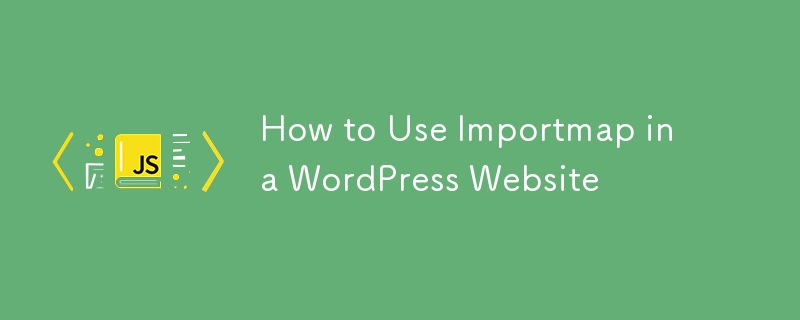
Tenho tentado trabalhar em um tema clássico básico do WordPress sem etapas de construção que posso usar como tema inicial para talvez desenvolver sites de clientes no futuro. No momento em que escrevo este artigo, não estou fazendo nenhum trabalho freelance, pois estou trabalhando para uma agência web e todos os sites que estamos construindo envolvem etapas de construção. Então pensei em escrever um breve tutorial sobre como usar o importmap em um tema WordPress.
Career Tracker é um projeto paralelo meu que já usa importmap sem uma etapa de construção, mas é um aplicativo JavaScript puro.
Vamos ver como podemos fazer isso no mundo WordPress.
Script do módulo de enfileiramento
Em meu tema functions.php, enfileiro meu arquivo JavaScript app.js como um script de módulo com a função wp_enqueue_script_module do WordPress.
wp_enqueue_script_module( 'frontend-scripts', GEARUP_THEME_URL . '/static/js/app.js', [], GEARUP_THEME_VERSION, true );
Isso resultará na tag de script abaixo no frontend.
Meus arquivos JavaScript são colocados na pasta estática da pasta do tema.
static
├── css
│ ├── app.css
│ ├── global.css
│ ├── reset.css
│ ├── utils.css
│ └── variables.css
└── js
├── admin.js
├── app.js
├── components
│ └── menu.js
└── utils
└── index.js
Como você pode ver nesta estrutura de arquivos, preciso importar index.js da pasta utils e menu.js da pasta componentes para meu app.js. Antes de adicionarmos o importmap, vamos ver como fica quando importo esses dois arquivos como este em meu app.js.
// Utils
import { onDocumentReady } from './utils/index.js';
// Components
import Menu from './components/menu.js';
Mas o que tenho em mente é importar arquivos como este.
// Utils
import { onDocumentReady } from 'utils/index.js';
// Components
import Menu from 'components/menu.js';
Depois que eu alterar as importações para este formato, o navegador gerará este erro no console.
Uncaught TypeError: Failed to resolve module specifier "utils/index.js". Relative references must start with either "/", "./", or "../".
Importmap vem para o resgate
Adicione isto dentro da tag head html do seu modelo. Pode ser necessário renderizar esta parte em php para que você possa obter o URL dinâmico para a pasta estática.
Use-o em meu app.js
Agora, com a configuração do importmap, mesmo que este não seja um ambiente Node, ainda podemos importar arquivos na estrutura com a qual estamos familiarizados. Lembre-se de que os arquivos precisam terminar com .js.
// Utils
import { onDocumentReady } from 'utils/index.js';
// Components
import Menu from 'components/menu.js';
Se eu remover o .js de meu utils/index.js para utils/index, o navegador registrará esse erro no console.
GET http://test.local/wp-content/themes/GearUp/static/js/utils/index net::ERR_ABORTED 404 (Not Found)
Adicione arquivos do CDN ao nosso importmap
Pego um link CDN para minha coleção de componentes da Web e o adiciono ao meu mapa de importação. Uma vez adicionados, agora podemos importar componentes da Web para app.js assim. Não é lindo?
import "ccw/side-nav/index.js"; import "ccw/side-nav-item/index.js"; import "ccw/icon/index.js"; import "ccw/form-layout/index.js"; import "ccw/text-field/index.js"; import "ccw/email-field/index.js"; import "ccw/date-picker/index.js"; import "ccw/option/index.js"; import "ccw/select/index.js";
Para componentes da Web, claramente não estou usando-os no meu tema WordPress, mas você pode verificar o projeto paralelo Career Tracker que mencionei no início para ver como eles funcionam.
-
 O Java permite vários tipos de retorno: uma olhada mais próxima dos métodos genéricos?Tipos de retorno múltiplos em java: um equívoco revelado no reino da programação java, e um método peculiar pode surgir, deixando os desenvolv...Programação Postado em 2025-07-06
O Java permite vários tipos de retorno: uma olhada mais próxima dos métodos genéricos?Tipos de retorno múltiplos em java: um equívoco revelado no reino da programação java, e um método peculiar pode surgir, deixando os desenvolv...Programação Postado em 2025-07-06 -
 Os parâmetros de modelo podem na função C ++ 20 ConstEval depender dos parâmetros da função?funções constEval e parâmetros de modelos dependentes de argumentos da função em c 17, um parâmetro de modelo não pode depender de um argument...Programação Postado em 2025-07-06
Os parâmetros de modelo podem na função C ++ 20 ConstEval depender dos parâmetros da função?funções constEval e parâmetros de modelos dependentes de argumentos da função em c 17, um parâmetro de modelo não pode depender de um argument...Programação Postado em 2025-07-06 -
 O despertador falso realmente acontecerá em Java?SPEURY WAWUPS em java: realidade ou mito? O conceito de despertars espúrias na sincronização de Java tem sido um assunto de discussão há algum t...Programação Postado em 2025-07-06
O despertador falso realmente acontecerá em Java?SPEURY WAWUPS em java: realidade ou mito? O conceito de despertars espúrias na sincronização de Java tem sido um assunto de discussão há algum t...Programação Postado em 2025-07-06 -
 Como você pode definir variáveis nos modelos de lâmina de Laravel elegantemente?definindo variáveis nos modelos de lâmina de Laravel com elegance entender como atribuir variáveis nos modelos de blade é crucial para arm...Programação Postado em 2025-07-06
Como você pode definir variáveis nos modelos de lâmina de Laravel elegantemente?definindo variáveis nos modelos de lâmina de Laravel com elegance entender como atribuir variáveis nos modelos de blade é crucial para arm...Programação Postado em 2025-07-06 -
 Por que estou recebendo um erro "Class \ 'Ziparchive \' não encontrado \" depois de instalar o Archive_zip no meu servidor Linux?classe 'ziparchive' não encontrou erro ao instalar Archive_zip no servidor Linux sintoma: quando o script de script que utiliza o zi...Programação Postado em 2025-07-06
Por que estou recebendo um erro "Class \ 'Ziparchive \' não encontrado \" depois de instalar o Archive_zip no meu servidor Linux?classe 'ziparchive' não encontrou erro ao instalar Archive_zip no servidor Linux sintoma: quando o script de script que utiliza o zi...Programação Postado em 2025-07-06 -
 O método do banco de dados MySQL não é necessário para despejar a mesma instânciacopiando um banco de dados MySQL na mesma instância sem despejar copiar um banco de dados na mesma instância MySQL pode ser feita sem ter que ...Programação Postado em 2025-07-06
O método do banco de dados MySQL não é necessário para despejar a mesma instânciacopiando um banco de dados MySQL na mesma instância sem despejar copiar um banco de dados na mesma instância MySQL pode ser feita sem ter que ...Programação Postado em 2025-07-06 -
 Como lidar com a memória fatiada na coleção de lixo de idiomas Go?coleta de lixo em go slies: uma análise detalhada em go, uma fatia é uma matriz dinâmica que faz referência a uma matriz subjacente. Ao trabal...Programação Postado em 2025-07-06
Como lidar com a memória fatiada na coleção de lixo de idiomas Go?coleta de lixo em go slies: uma análise detalhada em go, uma fatia é uma matriz dinâmica que faz referência a uma matriz subjacente. Ao trabal...Programação Postado em 2025-07-06 -
 Como capturar e transmitir stdout em tempo real para a execução do comando chatbot?capturando stdout em tempo real da execução de comando no reino do desenvolvimento de chatbots capaz de executar comandos, um requisito comum ...Programação Postado em 2025-07-06
Como capturar e transmitir stdout em tempo real para a execução do comando chatbot?capturando stdout em tempo real da execução de comando no reino do desenvolvimento de chatbots capaz de executar comandos, um requisito comum ...Programação Postado em 2025-07-06 -
 Tags de formatação HTMLElementos de formatação HTML **HTML Formatting is a process of formatting text for better look and feel. HTML provides us ability to form...Programação Postado em 2025-07-06
Tags de formatação HTMLElementos de formatação HTML **HTML Formatting is a process of formatting text for better look and feel. HTML provides us ability to form...Programação Postado em 2025-07-06 -
 Como descobrir dinamicamente os tipos de pacote de exportação no idioma Go?encontrando tipos de pacote exportados dinamicamente em contraste com os recursos de descoberta de tipo limitado no pacote refletir, este arti...Programação Postado em 2025-07-06
Como descobrir dinamicamente os tipos de pacote de exportação no idioma Go?encontrando tipos de pacote exportados dinamicamente em contraste com os recursos de descoberta de tipo limitado no pacote refletir, este arti...Programação Postado em 2025-07-06 -
 Método para converter corretamente os caracteres Latin1 em UTF8 na tabela UTF8 MySQLConverte os caracteres latin1 em uma tabela utf8 em utf8 você encontrou um problema em que os caracteres com diacritos (por exemplo, "jáu...Programação Postado em 2025-07-06
Método para converter corretamente os caracteres Latin1 em UTF8 na tabela UTF8 MySQLConverte os caracteres latin1 em uma tabela utf8 em utf8 você encontrou um problema em que os caracteres com diacritos (por exemplo, "jáu...Programação Postado em 2025-07-06 -
 Como modificar efetivamente o atributo CSS do pseudo-elemento ": depois" usando jQuery?Entendendo as limitações dos pseudo-elementos no jQuery: acessar o ": depois" seletor no desenvolvimento da web, pseudo-elementos co...Programação Postado em 2025-07-06
Como modificar efetivamente o atributo CSS do pseudo-elemento ": depois" usando jQuery?Entendendo as limitações dos pseudo-elementos no jQuery: acessar o ": depois" seletor no desenvolvimento da web, pseudo-elementos co...Programação Postado em 2025-07-06 -
 Você pode usar o CSS para colorir a saída do console no Chrome e no Firefox?exibindo cores no javascript Console é possível usar o console do Chrome para exibir texto colorido, como vermelho para erros, laranja para al...Programação Postado em 2025-07-06
Você pode usar o CSS para colorir a saída do console no Chrome e no Firefox?exibindo cores no javascript Console é possível usar o console do Chrome para exibir texto colorido, como vermelho para erros, laranja para al...Programação Postado em 2025-07-06 -
 Como verificar se um objeto tem um atributo específico no Python?Método para determinar o atributo de objeto Existence Esta consulta busca um método para verificar a presença de um atributo específico em um ...Programação Postado em 2025-07-06
Como verificar se um objeto tem um atributo específico no Python?Método para determinar o atributo de objeto Existence Esta consulta busca um método para verificar a presença de um atributo específico em um ...Programação Postado em 2025-07-06 -
 Como posso ler com eficiência um arquivo grande em ordem inversa usando o Python?lendo um arquivo em ordem inversa em python se você estiver trabalhando com um arquivo grande e precisar ler seus conteúdos da última linha pa...Programação Postado em 2025-07-06
Como posso ler com eficiência um arquivo grande em ordem inversa usando o Python?lendo um arquivo em ordem inversa em python se você estiver trabalhando com um arquivo grande e precisar ler seus conteúdos da última linha pa...Programação Postado em 2025-07-06
Estude chinês
- 1 Como se diz “andar” em chinês? 走路 Pronúncia chinesa, 走路 aprendizagem chinesa
- 2 Como se diz “pegar um avião” em chinês? 坐飞机 Pronúncia chinesa, 坐飞机 aprendizagem chinesa
- 3 Como se diz “pegar um trem” em chinês? 坐火车 Pronúncia chinesa, 坐火车 aprendizagem chinesa
- 4 Como se diz “pegar um ônibus” em chinês? 坐车 Pronúncia chinesa, 坐车 aprendizagem chinesa
- 5 Como se diz dirigir em chinês? 开车 Pronúncia chinesa, 开车 aprendizagem chinesa
- 6 Como se diz nadar em chinês? 游泳 Pronúncia chinesa, 游泳 aprendizagem chinesa
- 7 Como se diz andar de bicicleta em chinês? 骑自行车 Pronúncia chinesa, 骑自行车 aprendizagem chinesa
- 8 Como você diz olá em chinês? 你好Pronúncia chinesa, 你好Aprendizagem chinesa
- 9 Como você agradece em chinês? 谢谢Pronúncia chinesa, 谢谢Aprendizagem chinesa
- 10 How to say goodbye in Chinese? 再见Chinese pronunciation, 再见Chinese learning

























